Tutustu PNG-koon pienennyslaitteeseen [Yksityiskohtainen tarkistus + vaiheet]
Portable Network Graphic (PNG) on rasterikuvatiedosto, jota yleensä käytetään verkkosivustossa. Se on suosittu verkossa, koska se pystyy käsittelemään grafiikkaa läpinäkyvällä tai puoliläpinäkyvällä taustalla. Tämä kuvatiedosto on häviötön muoto, jota käytetään usein kuvissa, joita näet kaikkialla Internetissä. Tiesitkö, että tämä kuvamuoto voidaan pakata?
Jos aiot pakata PNG-tiedostoja ja etsiä PNG kompressori pääset oikealle sivulle. Tämä viesti esittelee useita kompressoreita, jotka auttavat sinua saavuttamaan haluamasi kuvatiedostokoon. Sen avulla voit parantaa verkkosivuston nopeutta, säästää tallennustilaa ja helpottaa jakamista. Joten ilman lisäkeskusteluja siirry seuraaviin kompressoreihin.

SIVUN SISÄLTÖ
Ennen kuin kirjoitat, miten testaamme ohjelmistoja postauksia varten:
Vastuuvapauslauseke: Kaikki verkkosivustomme sisältö on toimitustiimimme ihmisten kirjoittamaa. Ennen kirjoittamista teemme syvällistä tutkimusta aiheesta. Tämän jälkeen työkalujen valinta ja testaus kestää 1-2 päivää. Testaamme ohjelmistoja laite- ja järjestelmävaatimuksista, toiminnoista, käyttökokemuksesta jne. Tehdäksemme testistämme kattavamman tarkastelemme myös arvostelusivustoja, kuten G2, Trustpilot jne., kerätäksemme todellisia käyttäjien kokemuksia viitteeksi.
Osa 1. Cut to The Chase
| Tuetut käyttöjärjestelmät | Tuetut kuvamuodot | Hinnoittelu | Pakkausprosessi | Käytettävyys | Käyttöliittymä | Puristusprosentti | |
| Vidmore ilmainen kuvankompressori verkossa | Web-pohjainen | PNG, JEPG, JPG, SVG ja GIF. | Se pakkaa kuvat automaattisesti, kun ne on ladattu. | Tyydyttävä | Se on suoraviivaista. | 80% | |
| CloudConvert | Web-pohjainen | JPG ja PNG | Vapaa | Se pakkaa kuvat automaattisesti tuonnin jälkeen. | Tyydyttävä | Se on suoraviivaista. | 70% |
| PhotoShop | Mac ja Windows | PNG, GIF ja GIF | Ilmainen ja maksullinen | Se ei pakkaa kuvia automaattisesti, mutta sallii käyttäjien muokata parametreja. | Tyydyttävä | Se on suunniteltu edistyneille käyttäjille. | 80% |
| Radical Image Optimization Tool (Riot) | Windows | PNG, JPEG, JPG ja GIF. | Vapaa | Se ei pakkaa kuvia automaattisesti, mutta antaa käyttäjille mahdollisuuden valita haluamansa kuvan korkeuden ja leveyden. | Tyydyttävä | Se voisi olla suoraviivaisempaa. | 80% |
| Image Compressor: Muuta kuvan kokoa | Android | PNG, JPG, JPEG ja GIF. | Ilmainen ja maksullinen | Se tarjoaa kaksi vaihtoehtoa kuvien pakkaamiseen: automaattinen ja antaa käyttäjien syöttää haluamasi kuvatiedostokoon. | Tyydyttävä | Se voisi olla suoraviivaisempaa. | 90% |
Osa 2. Vidmore Free Image Compressor Online
Vidmore ilmainen kuvankompressori verkossa on ilmainen kuvanpakkaus, jota voi käyttää suoraan verkossa. Siinä on intuitiivinen käyttöliittymä, joka helpottaa ensimmäistä kertaa käyttävien tai jopa ammattilaisten käyttöä. Tämän verkkopohjaisen kuvapakkauksen avulla voit jakaa kuvia nopeasti, vapauttaa levytilaa ja lisätä verkkosivuston nopeutta.
Vidmore Free Image Compressor Online tukee JPEG-, SV-, GIF- ja PNG-tiedostoja. Tämä PNG-kompressori voi auttaa sinua saavuttamaan haluamasi pienemmän kuvatiedoston. PNG-tiedostosi voidaan optimoida, pienentää tiedostokokoa jopa 80%:llä ja säilyttää kuvan kunto. Voit myös ladata useita kuvia samanaikaisesti. Se tukee joukkokuvien pakkausta ja mahdollistaa jopa 40 ja 5 megatavun kuvien lisäämisen. Lisäksi se pakkasi PNG-tiedostoja jopa 60% alkuperäisestä koosta tinkimättä ominaisuuksista ja laadusta.
Plussat
◆ Se voi pakata kuvatiedoston koon sekunneissa ilman rajoituksia.
◆ Se ei pyydä sinua kirjautumaan tilillesi.
◆ Se poistaa kuvat palvelimelta automaattisesti pakkaamisen jälkeen.
◆ Se pakkaa ja optimoi PNG-tiedostoja jopa 80%:llä ja ylläpitää korkeaa kuvanlaatua.
◆ Se pakkaa kuvia jopa 60% alkuperäisestä koosta menettämättä ominaisuuksia ja laatua.
Haittoja
◆ Nopeaa pakkausta varten tarvitaan nopea internetyhteys.
Tässä esittelemme sinulle vaiheittaisen prosessin PNG:n pakkaamisesta Vidmore Free Image Compressor Online -sovelluksella:
Vaihe 1. Siirry kohtaan Vidmore Free Image Compressor Online
Ensinnäkin, siirry Vidmore Free Image Compressor Onlinen viralliselle verkkosivustolle selaimellasi.
Vaihe 2. Lataa PNG-tiedostoja
Lyö (+) -kuvaketta, ja web-pohjainen kuvanpakkauslaite avaa automaattisesti työpöydän kansion. Valitse sitten PNG-tiedostot, jotka haluat pakata, ja näitä PNG-tiedostoja pienennetään myöhemmin.
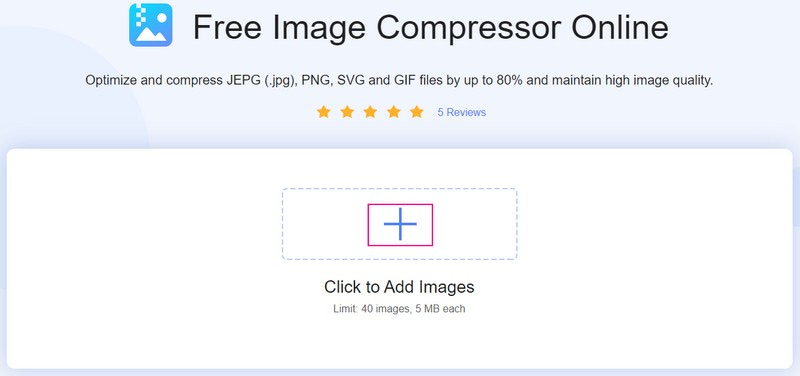
Vaihe 3. Lataa pakatut PNG-tiedostot
PNG-tiedostojen lisäämisen jälkeen; ne käyvät automaattisesti läpi lataus- ja pakkausprosessin. Näet sanan näytölläsi Valmis peitetty vihreällä PNG-tiedostosi vieressä. Se on vihje, että web-pohjainen kuvanpakkauslaite pakkaa PNG-tiedostosi onnistuneesti.
Klikkaa Lataa kaikki -painiketta tallentaaksesi pienennetyt PNG-tiedostot tietokoneellesi. Sen jälkeen näkyviin tulee kansio, jossa pakatut PNG-tiedostot sijaitsevat.
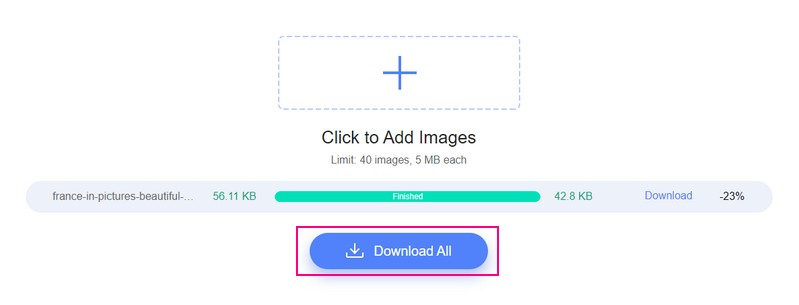
Osa 3. CloudConvert
CloudConvert toimii ensisijaisesti online-tiedostomuuntimena, joka tukee yli 200 muotoa. Muunnintoiminnon lisäksi se pystyy myös pakkaamaan kuviasi. Sen tukemat kuvat ovat JPG- ja PNG-kuvatiedostoja, joita voidaan pienentää koon mukaan. Alusta voi pienentää kokoa jopa 70% säilyttäen samalla korkealaatuiset kuvat syöttötiedostosta riippuen. Tämä verkkopohjainen kuvanpakkauslaite säilyttää alfaläpinäkyvyyden. Sen avulla voit pienentää PNG-tiedostoja verkkosivuston vakiokuvakoon mukaan.
Plussat
◆ Sen avulla käyttäjät voivat lisätä useita kuvatiedostoja kerralla.
◆ Se pienentää kuvatiedoston kokoa jopa 70% säilyttäen samalla kuvan ominaisuudet ja laadun.
◆ Se ei vaadi sinua rekisteröitymään tai kirjautumaan tilillesi.
Haittoja
◆ Se voi pakata vain rajoitettuja kuvatiedostomuotoja.
◆ Nopeaa pakkausta varten tarvitaan nopea internetyhteys.
Tässä esittelemme sinulle vaiheittaisen menettelyn PNG:n pakkaamiseksi verkossa CloudConvertin avulla:
Vaihe 1. Siirry Compress PNG - Cloud Convertin viralliselle verkkosivustolle selaimellasi. Sen jälkeen sinut ohjataan pääpakkausosaan.
Vaihe 2. Napauta + Valitse tiedosto -painiketta avataksesi työpöydän kansion ja valitse PNG-tiedostot, jotka haluat pakata. Jos haluat lisätä PNG-tiedostoja, paina + Lisää enemmän Tiedostot-painike ladatun tiedoston alla. Napsauta seuraavaksi Jakoavain -kuvaketta ja anna haluamasi laatunumero.
Vaihe 3. paina Puristaa -painiketta, ja pakkausprosessi alkaa. Kun olet valmis, paina ladata -painiketta tallentaaksesi pakatun PNG-tiedoston tulosteen työpöydän kansioon.
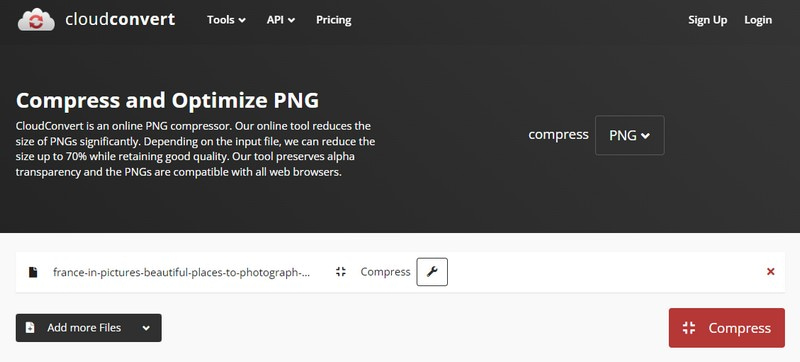
Osa 4. Photoshop
Photoshop on kuuluisa kuvien luomisesta, graafisesta suunnittelusta ja valokuvien muokkaamisesta. Se tarjoaa lukuisia muokkaustoimintoja pikselipohjaisille kuville, rasterigrafiikalle ja vektorigrafiikalle. Se tukee useita kuvatiedostomuotoja, jotka voidaan muuntaa toiseen tulostusmuotoon. Lisäksi se voi pakata kuvatiedostoja ja tehdä niistä pienempiä. Sen tukema kuvatiedostomuoto on JPG, GIF ja PNG, joita voidaan pienentää alustalla. Photoshopilla on ainutlaatuinen algoritmi kuvien pakkaamiseen, ja se käyttää huipputeknistä pakkaustekniikkaa PNG-tiedoston koon pienentämiseen.
Plussat
◆ Siinä on yhden kuukauden ilmainen kokeilu.
◆ Se toimii myös ilman Internet-yhteyttä.
◆ Se on käytettävissä Mac- ja Windows-järjestelmissä.
◆ Se tukee eräkuvan pakkausta.
◆ Siinä on lukuisia perus- ja lisämuokkausvaihtoehtoja.
Haittoja
◆ Käyttöliittymän tulee olla kapeampi aloittelijoille.
◆ Se ei ole ilmainen; sinun on ostettava premium-sopimus, jotta voit nauttia ohjelman ominaisuuksista.
Tässä esittelemme vaiheittaisen prosessin PNG-tiedoston koon pienentämiseksi Photoshopin avulla:
Vaihe 1. Avaa taso, suuntaa kohti Tiedosto -välilehti ylävalikkopalkista ja valitse Avata -painiketta. Se avaa tietokoneesi kansion ja valitsee PNG-tiedostot, jotka haluat pakata.
Vaihe 2. Palaa kohtaan Tiedosto -välilehti ja valitse Säästä verkkoa ja laitteita varten -painiketta pakataksesi PNG-tiedostot.
Vaihe 3. Aloita muiden parametrien, kuten Kuvan koko, Laatu, Prosentti, Esiasetusja Optimoitu. Näiden parametrien avulla voit ylläpitää PNG-tiedostojesi laatua.
Suuntaa 4-Ylös -painiketta esikatsellaksesi PNG-tiedostoja ja eroja laadun ja tiedostokoon vertailun välillä. Lisäksi, jos haluat saavuttaa tietyn koon, voit arvioida prosenttiosuuden vastaavasti.
Vaihe 4. Napauta Valitse latausnopeus -painiketta muuttaaksesi Koko/Lataa Aika. Saat arvion siitä, kuinka kauan PNG-tiedostojesi lataaminen valitussa paikassa kestää Koko/latausaika. Napsauta sen jälkeen Tallentaa -painiketta pakataksesi PNG-tiedostot alustalla. Tallenna pienennetty PNG-tiedostokoko toiseen kansioon alkuperäisen tilalle.
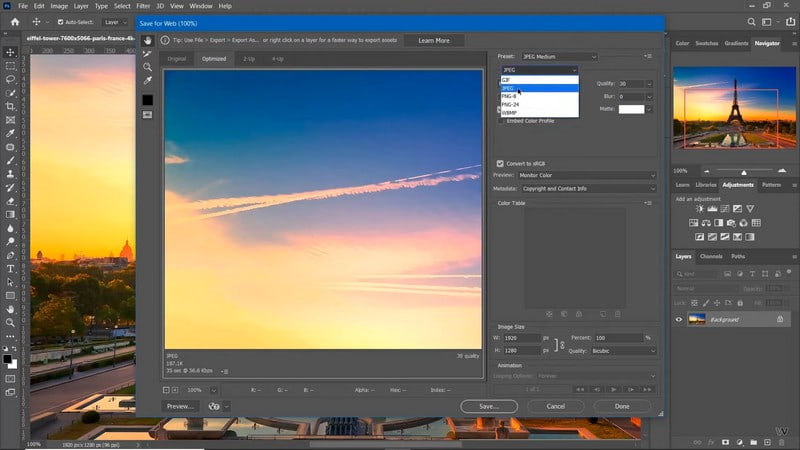
Osa 5. Mellakka
Radical Image Optimization Tool (RIOT) on helppokäyttöinen ja tehokas ilmainen JPEG-, GIF- ja PNG-pakkaustyökalu. Tämä ohjelma voi auttaa sinua muokkaamaan pakkausparametreja pitäen samalla visuaalisesti vähimmäistiedoston kokoa. Se käyttää vierekkäistä näyttöä optimoidun ja pakatun näytön katseluun ja vertailuun reaaliajassa. Tämän lisäksi voit nähdä tuloksena olevan tiedostokoon käyttöliittymän yläosassa. Lisäksi se tukee eräkuvan pakkausta, mikä voi auttaa sinua säästämään aikaa.
Plussat
◆ Se tarjoaa automaattisesti pakkausvaihtoehtoja, kun lisäät kuvia.
◆ Se voi pakata suuria kuvatiedostoja kerralla.
◆ Sen avulla käyttäjät voivat asettaa haluamansa kuvan korkeuden ja leveyden.
◆ Siinä on kaksiruutuinen rakenne, joka vertaa alkuperäistä kuvaa pakattuun ja optimoituun tulokseen.
Haittoja
◆ Se on suunniteltu ammattikäyttäjille.
◆ Se on saatavilla vain Windows-järjestelmille.
◆ Ainoa tapa lisätä kuvia on vetämällä ja pudottamalla.
Tässä esittelemme vaiheittaisen toimenpiteen PNG:n pienentämiseksi Radical Image Optimization Tool -työkalulla:
Vaihe 1. Lataa ja asenna ohjelma viralliselta verkkosivustolta saadaksesi täydelliset käyttöoikeudet.
Vaihe 2. Siirry tietokoneesi kansioon, avaa se ja etsi PNG-tiedostot, jotka haluat pakata. Kun olet löytänyt PNG-tiedostot, vedä ne oikeanpuoleisessa esikatselunäytössä olevaan ohjelmaan.
Vaihe 3. Näyttöön tulee laatikko, jossa on erilaisia vaihtoehtoja kuvatiedoston koon pienentämiseksi. Syötä haluamasi Korkeus ja Leveys kokoa ja anna pienempi kuvatiedoston koko kuin alkuperäinen kuvatiedosto. Valitse sen lisäksi, onko Prosentti tai Pikselit alla Yksikkö vaihtoehto. Lisäksi se on sinun tehtäväsi Säilytä kuvasuhde laittamalla valintamerkki sen viereen. Kun olet valmis, paina OK -painiketta tallentaaksesi muutokset.
Vaihe 4. Jos haluat nähdä yksityiskohdat tarkasti, käytä Zoomaus -vaihtoehto ja vedä hiirtä kuvan ympäri. Kun olet valmis, siirry kohtaan Tallentaa -painiketta, ja se kysyy, haluatko korvata alkuperäisen kuvan. Valitse Jooja etsi äskettäin pakattu PNG-tiedosto tietokoneesi kansiosta.
Osa 6: Kuvan pakkaus: Muuta kuvan kokoa
Image Compressor: Resize Image on PNG-koon pienennys Android-laitteille. Se tukee kuvatiedostoja, kuten JPG-, JPEG-, GIF- ja PNG-muotoja. Tämä pakkaus tarjoaa kaksi vaihtoehtoa PNG-tiedostojen pakkaamiseen: automaattinen ja kuvan pakkaaminen määritettyyn tiedostokokoon. Automaattinen vaihtoehto pakkaa kuvat sovelluksen standardiin, ja toinen vaihtoehto antaa käyttäjille mahdollisuuden syöttää tietyn koon. Tämän lisäksi se pakkaa ja optimoi PNG-tiedostosi 70-90%:llä. Vaikutus on melkein näkyvä, mutta kuvatiedoston koko on pienempi.
Plussat
◆ Se tukee eräkuvan pakkausta.
◆ Se tarjoaa kaksi vaihtoehtoa kuvien pakkaamiseen.
◆ Sen avulla käyttäjät voivat vaihtaa kuvamuotoa toiseen.
Haittoja
◆ Se on saatavilla vain Android-puhelimissa.
◆ Ruudulla näkyy paljon mainoksia.
◆ Edistyneitä pakkaustoimintoja on käytettävä.
Tässä esittelemme sinulle vaiheittaisen menettelyn PNG-tiedoston koon pienentämiseksi Image Compressorilla: Muuta kuvan kokoa:
Vaihe 1. Lataa ja asenna sovellus Google Play Kaupasta.
Vaihe 2. Klikkaa Pakkaa valokuvat -painiketta avataksesi puhelimen gallerian ja valitse PNG-tiedostot, jotka haluat pakata. Valitse seuraavaksi, haluatko Auto tai Pakattu alla Pakkaa tila vaihtoehto.
Vaihe 3. Kun olet tyytyväinen, paina Puristaa -painiketta aloittaaksesi prosessin. Sen jälkeen näet ennen- ja jälkikuvatiedostokokojen tulokset.
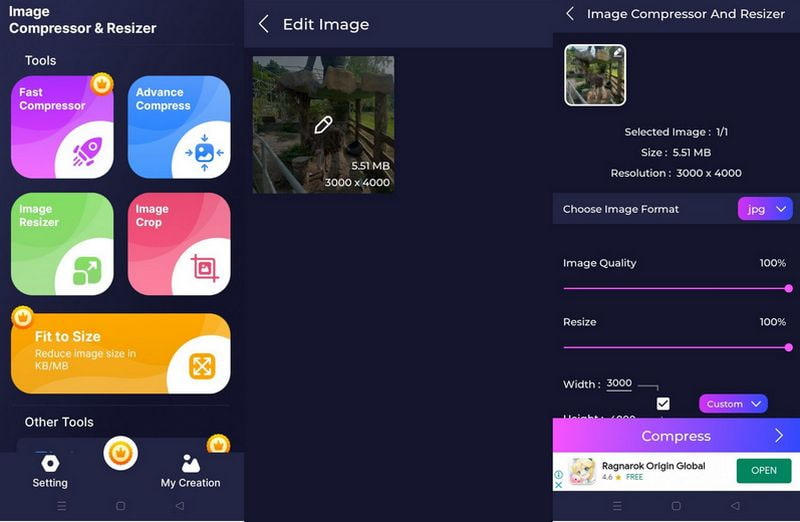
Osa 7. Usein kysyttyä PNG-kompressorista
Heikentääkö PNG laatua?
PNG-tiedostot hyötyvät häviöttömästä pakkauksesta, mikä tarkoittaa, että mitään tietoja ei menetetä, kun kuva pakataan. Laatu pysyy samana, vaikka muokkaat ja tallennat kuvatiedostoja monta kertaa.
Miksi PNG on pienempi kuin JPEG?
PNG on pienempi kuin JPEG sen erilaisen pakkausprosessin vuoksi. JPEG sisältää vähemmän dataa verrattuna PNG:hen, mikä tekee niistä kooltaan pienempiä.
Mikä on paras käyttö PNG:lle?
PNG on ihanteellinen kaikkeen grafiikkaan, joka sisältää tasaisia värejä ja teräviä reunoja. Se on hyvä valinta, kun haluat muuntaa vektorigrafiikkaa rasterimuotoihin, jotka eivät voi esittää vektorigrafiikkaa.
Johtopäätös
Tämä viesti esitteli useita PNG-kompressoreita, joihin voit luottaa. Sen lisäksi se tarjoaa yksinkertaisia tapoja pakkaa PNG tiedostot yllä olevilla kuvanpakkausohjelmilla. Tämän jälkeen voit valita pienemmän kuvatiedoston koon. Mutta jos haluat käyttää kompressoria, jota voit käyttää ilmaiseksi, luota Vidmore Free Image Compressor Onlineen. Sen avulla voit pakata PNG-tiedostosi yksinkertaisilla napsautuksella ja vaivattomasti.


